1、第一步,打开Photoshop来到操作界面。

2、第二步,在Photoshop左下角有一个【设置前景色】的图标。使用鼠标右键单击这个图标。来到拾色器的界面。
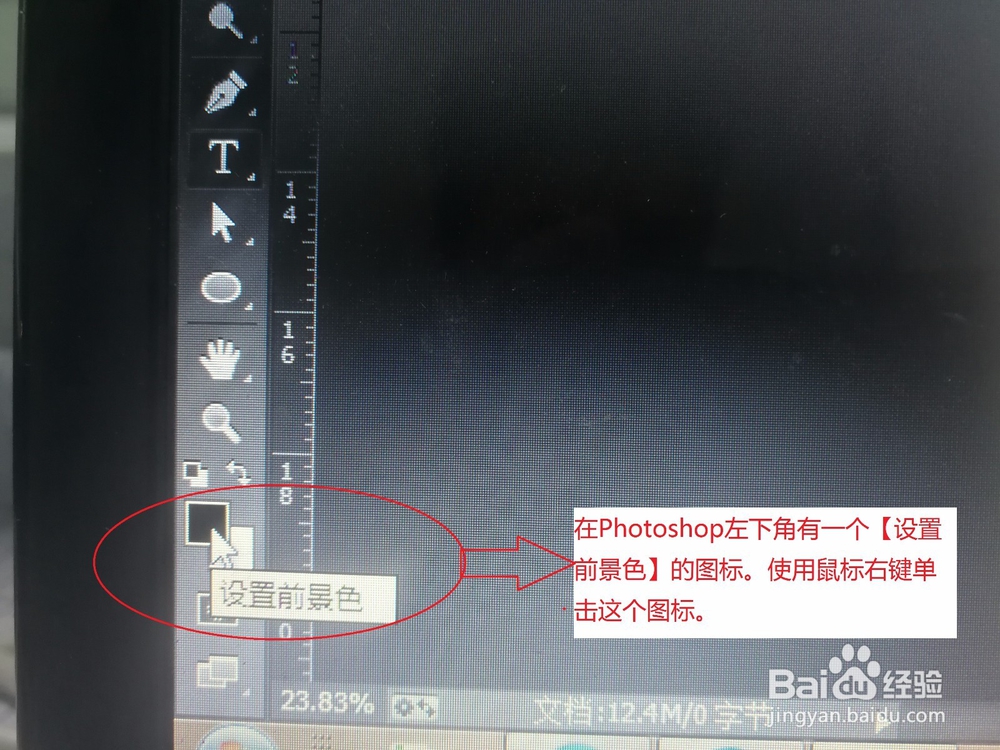

3、第三步,在【拾色器】的界面,首先可以通过三角符号上下调节中间颜色的种类。

4、第四步,在上一步的基础上选择了颜色是什么色之后,在点击左边矩形方框内的小圆圈,可以在矩形框内任意拖动选择颜色的深浅。

5、第五步,选好自己需要的颜色之后就点击确定。

6、最后一步,来到ps界面的左下角,就可以发现,前景色已经更改成为我自己选择的颜色了。如果要恢复为默认的就直接按快捷键【D】就可以了。

